الكمبيوتر المحمول لا يرى واي فاي
 في الواقع الحديث، من المستحيل تخيل حياتك بدون جهاز كمبيوتر محمول والوصول إلى موارد الإنترنت. لقد غطت الشبكات اللاسلكية فعليًا مساحات وشوارع المدن. ومع ذلك، هناك مواقف غير متوقعة عندما لا ترى أداتك المفضلة شبكة WiFi. تابع القراءة لمعرفة المزيد حول الأسباب المحتملة لهذه المشكلة وكيفية حلها. كيفية إضافة شبكة إذا لم يجدها الكمبيوتر المحمول؟
في الواقع الحديث، من المستحيل تخيل حياتك بدون جهاز كمبيوتر محمول والوصول إلى موارد الإنترنت. لقد غطت الشبكات اللاسلكية فعليًا مساحات وشوارع المدن. ومع ذلك، هناك مواقف غير متوقعة عندما لا ترى أداتك المفضلة شبكة WiFi. تابع القراءة لمعرفة المزيد حول الأسباب المحتملة لهذه المشكلة وكيفية حلها. كيفية إضافة شبكة إذا لم يجدها الكمبيوتر المحمول؟
محتوى المقال
لماذا لا يرى جهاز الكمبيوتر المحمول الخاص بي شبكة Wi-Fi؟
قد لا يتمكن الكمبيوتر المحمول من رؤية الشبكة اللاسلكية لعدة أسباب. أولاً، عليك التأكد من وجود شبكة wifi في منطقة معينة على الإطلاق. لهذا:
- ستكون الأجهزة الأخرى المتاحة في متناول يديك: الهاتف الذكي والجهاز اللوحي والكمبيوتر الشخصي وغيرها. من الضروري التحقق مما إذا كان بإمكانهم رؤية الشبكة. إذا كانت الإجابة بنعم، فيجب عليك مواصلة البحث عن المشكلة. إذا كانت شبكة wifi لا تزال غير متاحة، فتحقق مرة أخرى من إعدادات جهاز التوجيه لديك.
- تحقق مما إذا كان محول الشبكة قيد التشغيل: يجب أن تتم إضاءته بواسطة مستشعر خاص. أيضًا، يتم تشغيل المحول باستخدام مجموعة مفاتيح بسيطة [Fn] + من [F1] إلى [F12]
- يكون البحث عن الشبكة المتاحة مصحوبًا بنجمة صفراء وامضة بجوار أيقونة الهوائي.
- إذا فشل البحث، فيجب عليك تشغيل مركز استكشاف الأخطاء وإصلاحها. في معظم الحالات، تساعد التوصيات المقترحة في اكتشاف الشبكة.
غالبًا ما تكون هناك مواقف يتوقف فيها الكمبيوتر المحمول عن رؤية شبكة wifi بعد الإصلاحات أو التنظيف الروتيني للغبار والأوساخ.ربما تم تعطيل الوحدة اللاسلكية بسبب الإهمال أو ربما تعرضت الأسلاك للتلف. في هذه الحالة، لن يساعد إلا إعادة تفكيك الوظائف وتوصيلها، أو في حالة حدوث عطل مادي، استبدالها بوحدة نمطية جديدة. لن يضر أيضًا فحص الأداة بحثًا عن وجود زر ميكانيكي أو مفتاح محول. غالبًا ما يلمس المستخدم رافعة غير مرئية ولا يشك في ذلك.
انتباه! قبل البدء في الإعداد، يُنصح بقراءة التعليمات الخاصة بتوصيل جهازك بالشبكات اللاسلكية. قد يكون من الممكن العثور على الفروق الدقيقة التي تم تفويتها سابقًا.
لماذا يرى الكمبيوتر المحمول شبكة Wi-Fi ولكن لا يتصل بها؟
 هناك أيضًا موقف يرى فيه الكمبيوتر المحمول الشبكة، لكنه لا يتصل بشبكة معينة. غالبا ما تحير هذه المشكلة المستخدمين عديمي الخبرة، لأن المشكلة قد لا تكون فقط في جهاز الكمبيوتر. ومع ذلك، لا داعي للقلق بالتأكيد، حيث أنه في 85% من الحالات يكون السبب واضحًا. ويرجع ذلك إلى حقيقة أنه يوجد في المناطق المأهولة حوالي 10 أجهزة توجيه توزيع لكل إشارة لتلقي المعلومات، وكل نقطة جديدة تبحث عن نطاق مجاني. في إعدادات الشبكة اللاسلكية، يتم ضبط نطاق البحث على الوضع التلقائي. وبالتالي، عند تشغيل الكمبيوتر المحمول، لا يتصل WiFi بسبب التكوين غير الصحيح للاتصال المجاور. دعونا نفكر في الطرق الممكنة لحل المشكلة:
هناك أيضًا موقف يرى فيه الكمبيوتر المحمول الشبكة، لكنه لا يتصل بشبكة معينة. غالبا ما تحير هذه المشكلة المستخدمين عديمي الخبرة، لأن المشكلة قد لا تكون فقط في جهاز الكمبيوتر. ومع ذلك، لا داعي للقلق بالتأكيد، حيث أنه في 85% من الحالات يكون السبب واضحًا. ويرجع ذلك إلى حقيقة أنه يوجد في المناطق المأهولة حوالي 10 أجهزة توجيه توزيع لكل إشارة لتلقي المعلومات، وكل نقطة جديدة تبحث عن نطاق مجاني. في إعدادات الشبكة اللاسلكية، يتم ضبط نطاق البحث على الوضع التلقائي. وبالتالي، عند تشغيل الكمبيوتر المحمول، لا يتصل WiFi بسبب التكوين غير الصحيح للاتصال المجاور. دعونا نفكر في الطرق الممكنة لحل المشكلة:
- تغيير عرض قناة جهاز التوجيه. للقيام بذلك، تحتاج إلى الذهاب إلى واجهة جهاز التوجيه عن طريق فتح علامة تبويب متصفح جديدة وإدخال عنوان IP هناك. عادةً ما تتم كتابة البيانات على غلاف جهاز التوجيه، ويمكن العثور على معلومات أكثر دقة بسهولة على الإنترنت. بعد ذلك، ابحث عن القسم المسؤول عن اتصال wifi وقم بتغيير عرض القناة إلى عنصر آخر غير الوضع التلقائي. في نهاية العمل، تحتاج إلى إعادة تشغيل جهاز التوجيه.
- حاول تغيير معدل تحديث القناة كجزء من الفاصل الزمني للمسح. للقيام بذلك، في العمود "الإضافي" لخصائص المحول، قم بتغيير القيمة إلى الحد الأدنى. هذه هي الفترة الزمنية التي سيقوم خلالها الكمبيوتر المحمول بمسح المنطقة المحيطة بحثًا عن الشبكات اللاسلكية.
ويحدث أيضًا أن الأداة ترى جميع الشبكات المتاحة للمكاتب أو الشقق المجاورة، ولكن نقطة الوصول المطلوبة ليست في القائمة. في هذه الحالة، يتم البحث بالقرب من جهاز التوجيه، أقرب ما يمكن إليه. يتم ذلك عند شراء الكمبيوتر المحمول مؤخرًا ويتم توضيح الإعدادات. من الممكن أن الإعدادات أو المسافة من نقطة توزيع الإشارة هي التي لا تسمح لك بالاتصال. إذا التقطت الأداة الشبكة بالقرب من جهاز التوجيه، فأنت بحاجة إلى التحقق من إعدادات الأخير.
أين توجد إعدادات Wi-Fi على الكمبيوتر المحمول؟
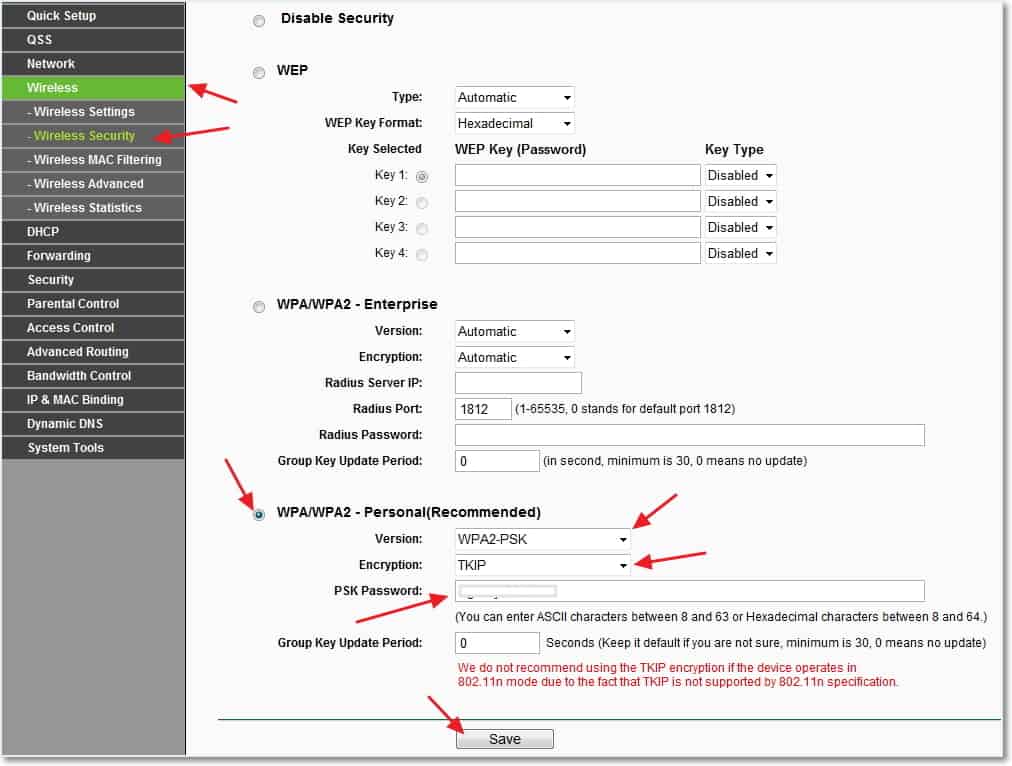 إذا كنت قد جربت بالفعل العديد من التوصيات المقدمة، فيجب عليك التحقق من اتصال wifi على جهاز العمل الخاص بك. للقيام بذلك، انقر بزر الماوس الأيمن على أيقونة الاتصال وابحث عن مركز الشبكة والمشاركة. هناك يمكنك أيضًا تغيير إعدادات المحول وتمكين الاتصال اللاسلكي. في بعض الأحيان يتم تعطيلها بواسطة اختصار لوحة مفاتيح عشوائي مخصص للسفر الجوي. الشيء الرئيسي هو ظهور أيقونة بنجمة صفراء ترمز إلى توفر الشبكة.
إذا كنت قد جربت بالفعل العديد من التوصيات المقدمة، فيجب عليك التحقق من اتصال wifi على جهاز العمل الخاص بك. للقيام بذلك، انقر بزر الماوس الأيمن على أيقونة الاتصال وابحث عن مركز الشبكة والمشاركة. هناك يمكنك أيضًا تغيير إعدادات المحول وتمكين الاتصال اللاسلكي. في بعض الأحيان يتم تعطيلها بواسطة اختصار لوحة مفاتيح عشوائي مخصص للسفر الجوي. الشيء الرئيسي هو ظهور أيقونة بنجمة صفراء ترمز إلى توفر الشبكة.
في نماذج Windows 8، يتم إجراء الفحص من خلال لوحة التحكم وإعدادات الكمبيوتر. يجب تمكين مربع الاختيار الموجود بجوار الشبكة اللاسلكية. في XP، سيتم توصيل المحول تلقائيًا، ولا يلزم القيام بأي شيء يدويًا. في الإصدار السابع، يتم البحث عن الرمز المقابل في مركز التحكم في الشبكة، والذي تم وصفه مسبقًا.
أحد العناصر المهمة هو التحقق من محول wifi. يعتمد العثور على الشبكة وتشغيلها دون انقطاع عليها.من أجل توفير طاقة البطارية، توفر معظم طرز أجهزة الكمبيوتر المحمول إمكانية إيقاف التشغيل السريع والاتصال بالشبكة. عادة يتم تحديد المشاكل التالية:
- فشل أجهزة المحول، وهو أمر نادر للغاية.
- برنامج تشغيل محول wifi مفقود أو لم يتم تثبيته بشكل صحيح. يحدث هذا غالبًا على الأجهزة الجديدة أو بعد استبدال نظام التشغيل. على سبيل المثال، في بعض إصدارات Windows، يجب تثبيت برنامج التشغيل يدويًا.
لإجراء الفحص اللازم، ما عليك سوى العثور على مدير الجهاز من خلال البحث. في علامة التبويب المقابلة، ابحث عن المحول المسمى "Wireless" أو "Wi-Fi". إذا كان مفقودا، فأنت بحاجة إلى تنزيل أداة مساعدة خاصة من خلال الموقع الرسمي للشركة المصنعة. إذا كان هناك محول، ولكن الشبكة اللاسلكية لا تعمل، فعندئذٍ:
- انقر بزر الماوس الأيمن على الأيقونة وحدد قسم "الخصائص". يجب أن تشير النافذة إلى أن الجهاز يعمل بشكل طبيعي.
- بعد ذلك، انقر بزر الماوس الأيمن على أيقونة المحول مرة أخرى وحدد "تمكين".
- بعد الخطوات المتخذة، يجب أن يعمل كل شيء. يمكنك أيضًا إعادة تثبيت برنامج التشغيل وإعادة ضبط الإعدادات.
مهم! يجب ألا يكون هناك شعار مثلث مع علامة تعجب داخل رمز المحول. هذا يعني أن برنامج التشغيل لا يعمل بشكل صحيح.
كيفية توصيل جهاز كمبيوتر محمول بشبكة Wi-Fi في مثل هذه الحالات
 يمكن أن يحدث انقطاع للواي فاي لأسباب غير معروفة للإنسان العادي، ويمكن أن تكون مختلفة في كل مرة. هناك طريقتان أكثر بساطة يمكن أن تساعدا:
يمكن أن يحدث انقطاع للواي فاي لأسباب غير معروفة للإنسان العادي، ويمكن أن تكون مختلفة في كل مرة. هناك طريقتان أكثر بساطة يمكن أن تساعدا:
- من المفيد إيقاف تشغيل وحدة الطاقة الخاصة بجهاز التوجيه لمدة 10-15 ثانية وتشغيلها مرة أخرى.
- إعادة تشغيل النظام يساعد أيضا.
- لا تنسى تشخيص المحول. بشكل دوري، يقدم المساعد الافتراضي توصيات قيمة.
- بعد إعادة تثبيت نظام التشغيل، تذكر أن برامج التشغيل التي عملت على الإصدار السابع قد لا تعمل مع الإصدار الثامن من Windows.
- تحقق من خدمة WLAN AutoConfig المسؤولة عن محولات الشبكة. إذا لم يكن قيد التشغيل، فلن تتمكن المحولات من بدء التشغيل. يمكنك العثور عليه من خلال قائمة البداية وخدمة التكوين التلقائي لشبكة WLAN. تحتاج فقط إلى تفعيله.
تحقق من إعدادات جهاز التوجيه الخاص بك. قد يضلوا دون أي خطأ من المستخدم. هناك أيضًا حالات مضحكة قام فيها أحد أفراد العائلة بتغيير كلمة المرور ونسي التحذير منها. إذا كانت الأيقونة ذات ظل صامت، فانقر عليها ثم انقر فوق اتصال، بعد معرفة ما إذا كانت كلمة المرور قد تغيرت أم لا. بعد ذلك، عليك أن تنظر في إعدادات جهاز التوجيه. يمكن أن يساعدك معالج إعدادات الشبكة اللاسلكية في هذا الأمر. وبطبيعة الحال، يعتمد الكثير على معلمات جهاز التوجيه نفسه. ولكن الشيء الرئيسي هو التأكد من فحص الاتصال اللاسلكي.
يقوم المستخدم نفسه بتعيين اسم الشبكة وكلمة المرور لتسجيل الدخول، ويختار أيضًا الوضع. قم بمراجعة القسم الخاص ببيانات شبكة LAN وقم بتغيير المواصفات وفقًا لمزود الخدمة الخاص بك.
مرجع! للوصول بسرعة إلى شبكة wifi، حاول استخدام اختصار لوحة المفاتيح Fn + أيقونة الشبكة اللاسلكية.
تعد مشكلة العرض المفقود أو غير الصحيح للشبكات اللاسلكية شائعة جدًا بين أجهزة الكمبيوتر الشخصية وأجهزة الكمبيوتر المحمولة والأجهزة اللوحية وغيرها من الأجهزة. هناك العديد من الأسباب المحتملة لهذه المشكلة. لذلك، من أجل تحديد طريقة الحل بشكل صحيح، يجب عليك تقييم الوضع المحدد بأكبر قدر ممكن من الدقة. نأمل أن تكون هذه المقالة مفيدة وتساعدك على إعداد شبكة wifi.




